노트북 인터넷을 실행해도 인터넷이 제대로 되지 않아 당황스러웠으나 일시적인 현상인 줄 알고 하루를 넘기 다시 실행해도 인터넷 연결안됨으로 뜨더라고요. LG 노트북이며 구매한지 3년이 다되어가는 이 시점에 드디어 노트북 이상이 생겼구나 감지했고 어떻게 해야 하나 고민하기 시작했는데요.

그렇다면 지금부터 노트북 인터넷 연결안됨일때 제가 어떻게 대처했는지 한번 보여드리도록 하겠습니다.
인터넷 연결안됨으로 발견된 문제

노트북 인터넷 연결 안됨임을 알려준 창입니다. 윈도우 네트워크 진단을 통해 문제 해결을 하려고 했으나 자동으로 해결하지 못할 정도로 손상된 것이 있는 듯합니다.
발견된 문제로는 어댑터에서 드라이버 또는 하드웨어 관련 문제와 네트워크 케이블이 제대로 연결되지 않았거나 손상이 해결 안됨으로 뜨는데요.
보통 노트북 인터넷 연결 안됨이면 인터넷 공유기를 전원이 제대로 켜져 있는지 확인하거나 전원을 껐다 켜면 대부분 해결되곤 했는데 이번 경우는 스마트폰 와이파이는 잘 터졌기 때문에 인터넷 공유기 문제는 아닌 듯했습니다.
그렇다면 노트북 인터넷 연결 안됨으로 발견된 문제에 나와 있는 드라이버나 하드웨어 관련 문제라는 것을 알고 컴퓨터가 제대로 작동하지 않으면 하는 대처법 바로 PC 초기화를 하기로 결심합니다.
LG 노트북 PC 초기화
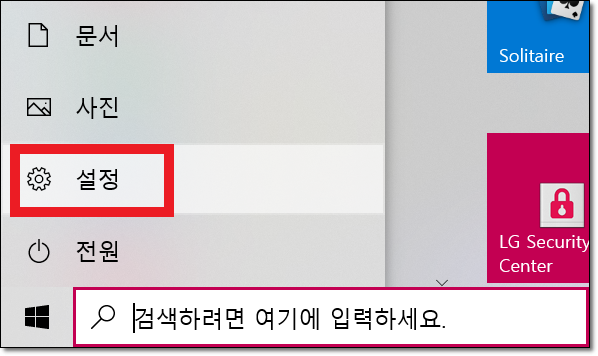
대부분 노트북들 초기화하는 것은 거의 비슷할 것이니 LG 노트북 기준으로 과정을 포스팅해보겠습니다. LG 노트북 산지 3년 만에 처음으로 초기화 복구 메뉴를 찾아 들어가 보는데요.
LG 노트북 복구를 하기 위해서는 우선 [설정]을 클릭합니다.
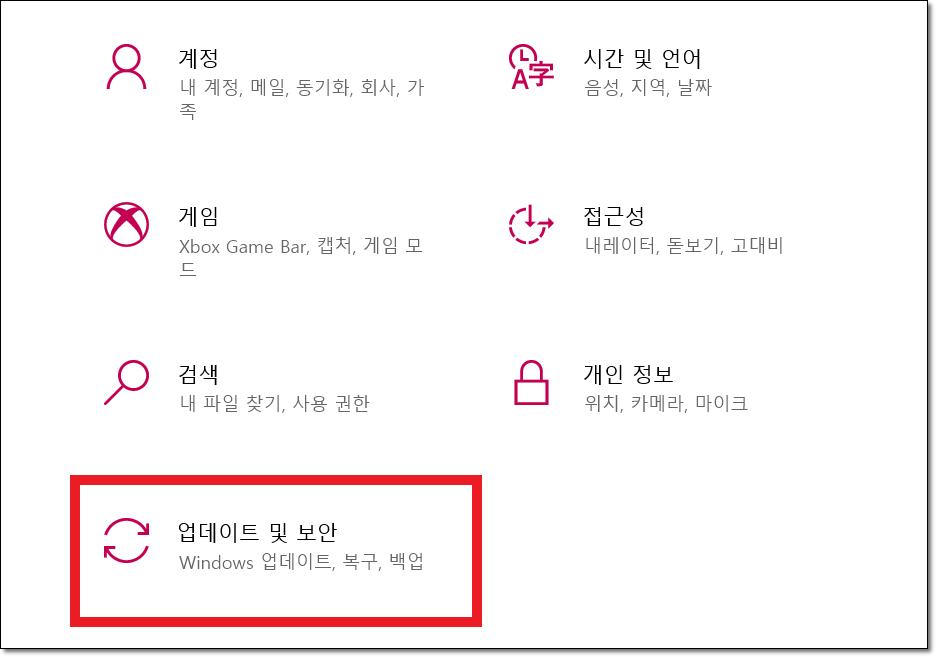

여러 설정 메뉴들 중에 복구가 있는 [업데이트 및 보안]을 눌러줍니다. 그리고 [복구]에 PC 초기화와 고급 시작 옵션 메뉴가 있는 것을 확인할 수 있는데요.
고급 시작 옵션 같은 경우는 USB 드라이브 또는 DVD 등의 장치를 직접 시작하거나 윈도우 시작 설정을 변경할 때 시스템 이미지에서 윈도우를 복원할 수 있는 옵션입니다.
저는 노트북 인터넷 연결안됨을 대처하기 위해 PC 초기화의 도움을 받아보기로 합니다. [시작]을 클릭하면 PC 초기화 시작을 할 수 있는데요.
내 파일 유지하면서 PC 초기화
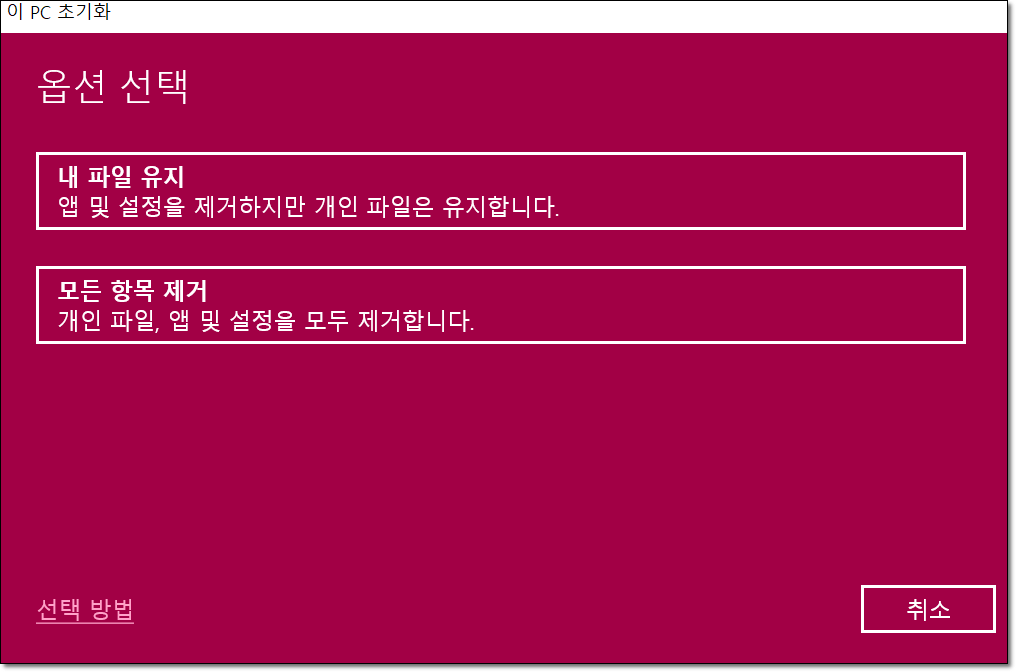
PC 초기화도 총 2가지 옵션 선택이 가능한데요.
-내 파일 유지: 앱 및 설정을 제거하지만 개인 파일은 유지
-모든 항목 제거: 개인 파일, 앱 및 설정을 모두 제거
이전 컴퓨터까지는 따로 드라이브에 옮겨 놓지 않으면 초기화할 때 개인 파일까지 지워지는 경향이 있었는데 요즘에는 개인 파일들은 유지하고 복구가 가능해서 안심하고 초기화를 할 수 있겠네요.
[내 파일 유지] 옵션을 클릭하면 노트북 배터리 상태로는 초기화를 진행할 수가 없는데요. 노트북을 전원으로 연결해 놓고 PC 초기화를 진행하면 됩니다.
노트북 인터넷 연결안됨 해결

노트북 초기화가 완료되길 기다리는데 대략 30분 정도는 기다렸던 것 같습니다. 그리고 전원을 켜서 보니 정말로 앱 및 설정들은 모두 제거되고 개인 파일만 남아 있는 것을 확인할 수 있었습니다.
그리고 노트북 인터넷 연결안됨이 해결되었는지 확인하기 위해 인터넷 익스플로워를 실행하는 깔끔하게 잘 실행되는 것을 확인할 수 있었습니다.
이번 노트북 인터넷 연결안됨 대처 역시 PC와 같인 기계들은 제대로 실행되지 않을 경우는 전원을 켰다 끄거나 초기화를 하면 대부분 문제는 해결된다는 것을 다시 한번 실감하게 됩니다.
비록 기본 앱들을 다시 다운로드하여야 하는 수고로움이 있지만 그래도 노트북 들고 LG 서비스 센터까지 가야 하는 것은 아닌지 걱정했는데 잘 해결되어서 한숨 놓았네요
'IT story > etc' 카테고리의 다른 글
| 국민연금 납부액 조회 모바일 통지 서비스로 간단하게 하자 (0) | 2021.03.04 |
|---|---|
| SC제일은행 애드센스 지급 수수료 기준 변경 소식 (0) | 2021.01.26 |
| 크롬 시크릿 모드 개인정보 보안하기 (0) | 2020.12.06 |
| 갤럭시 테마 해제하고 야간모드 설정하기 (0) | 2020.10.18 |
| 애드센스 사이트 추가 티스토리 계정 등록하기 (0) | 2020.08.26 |